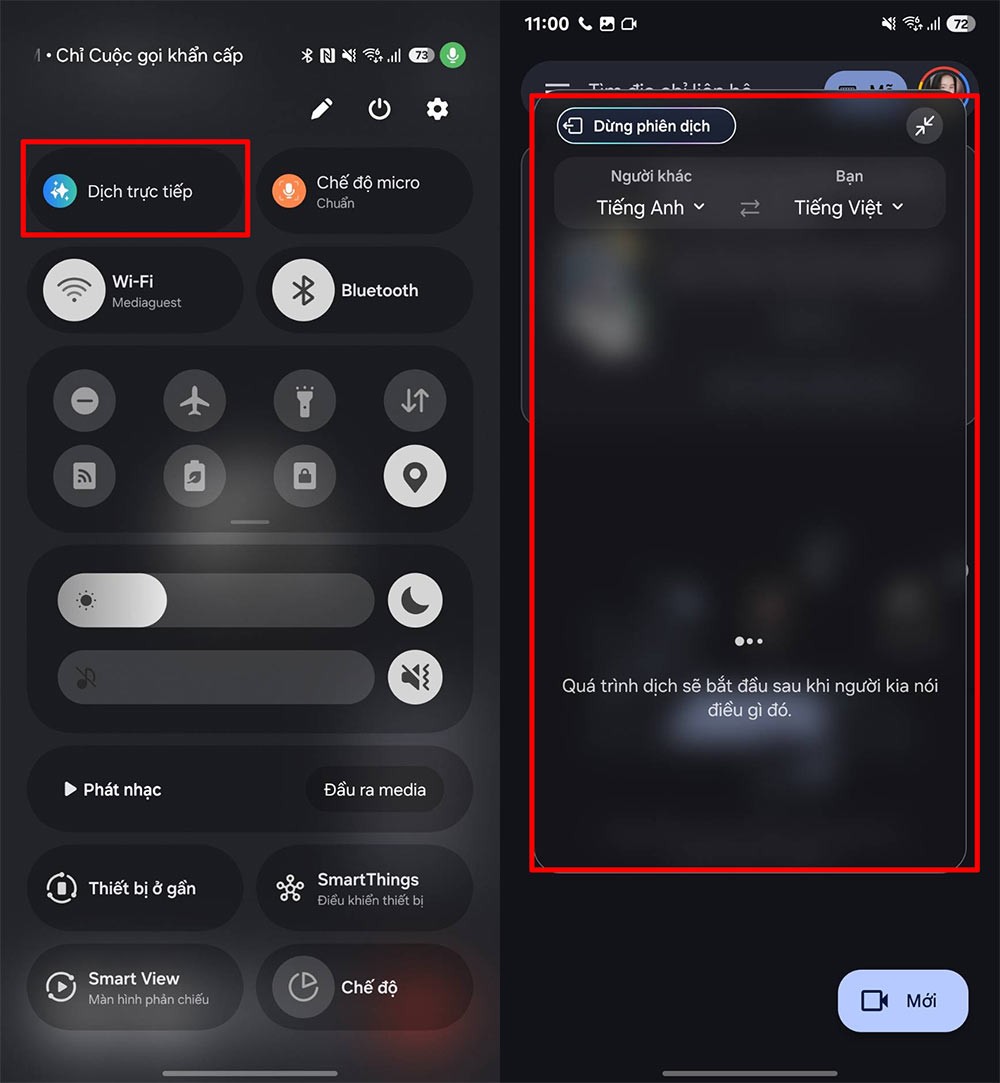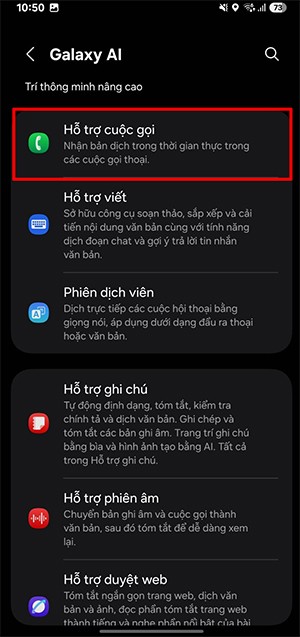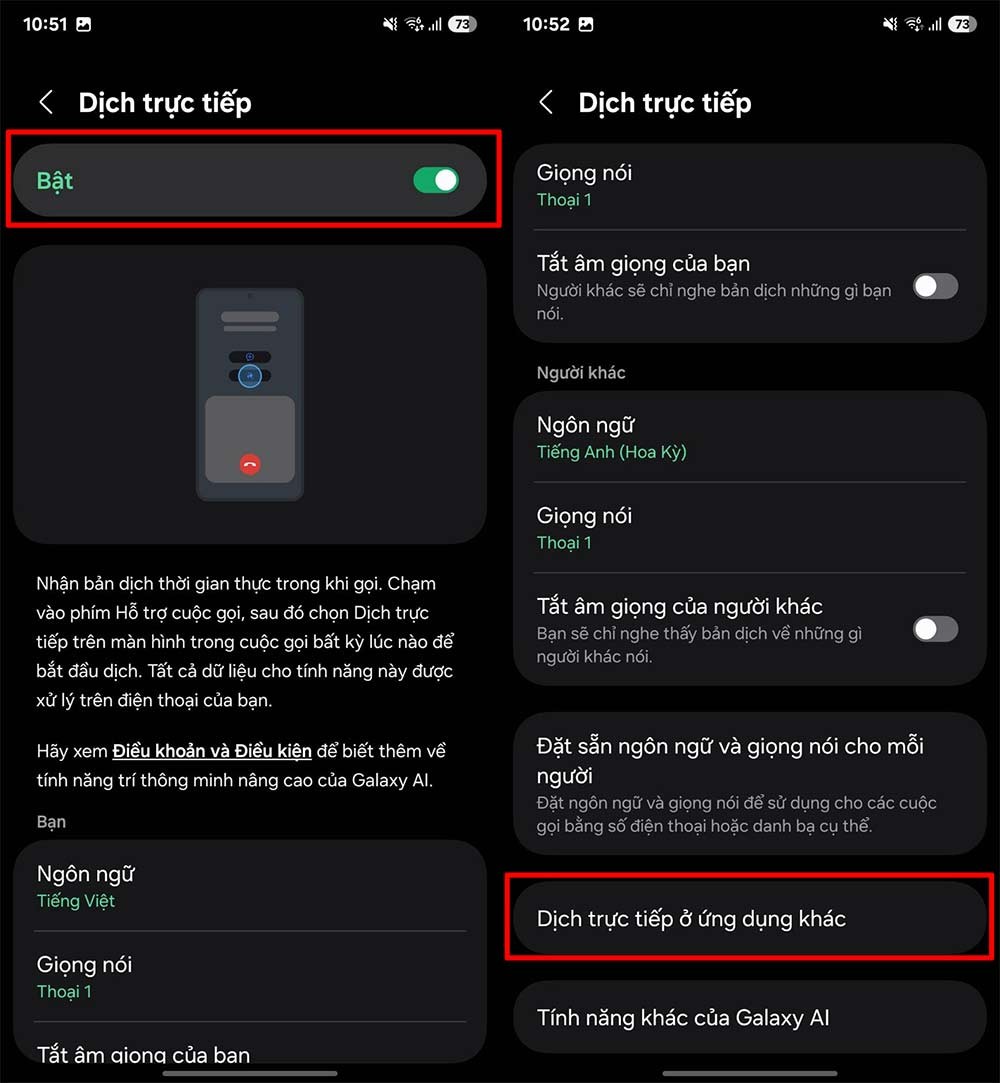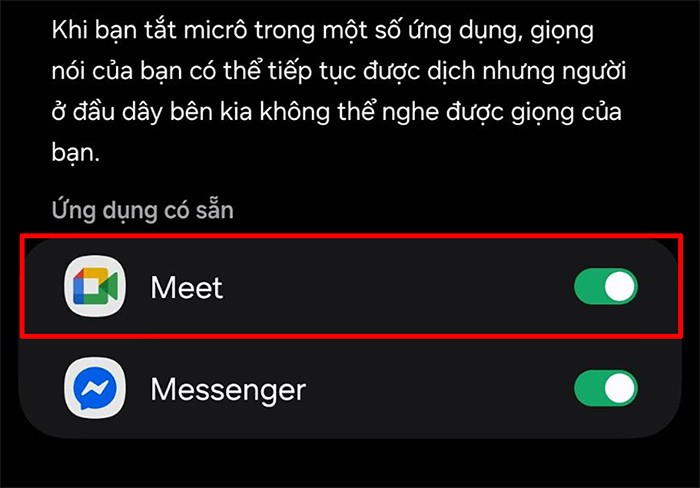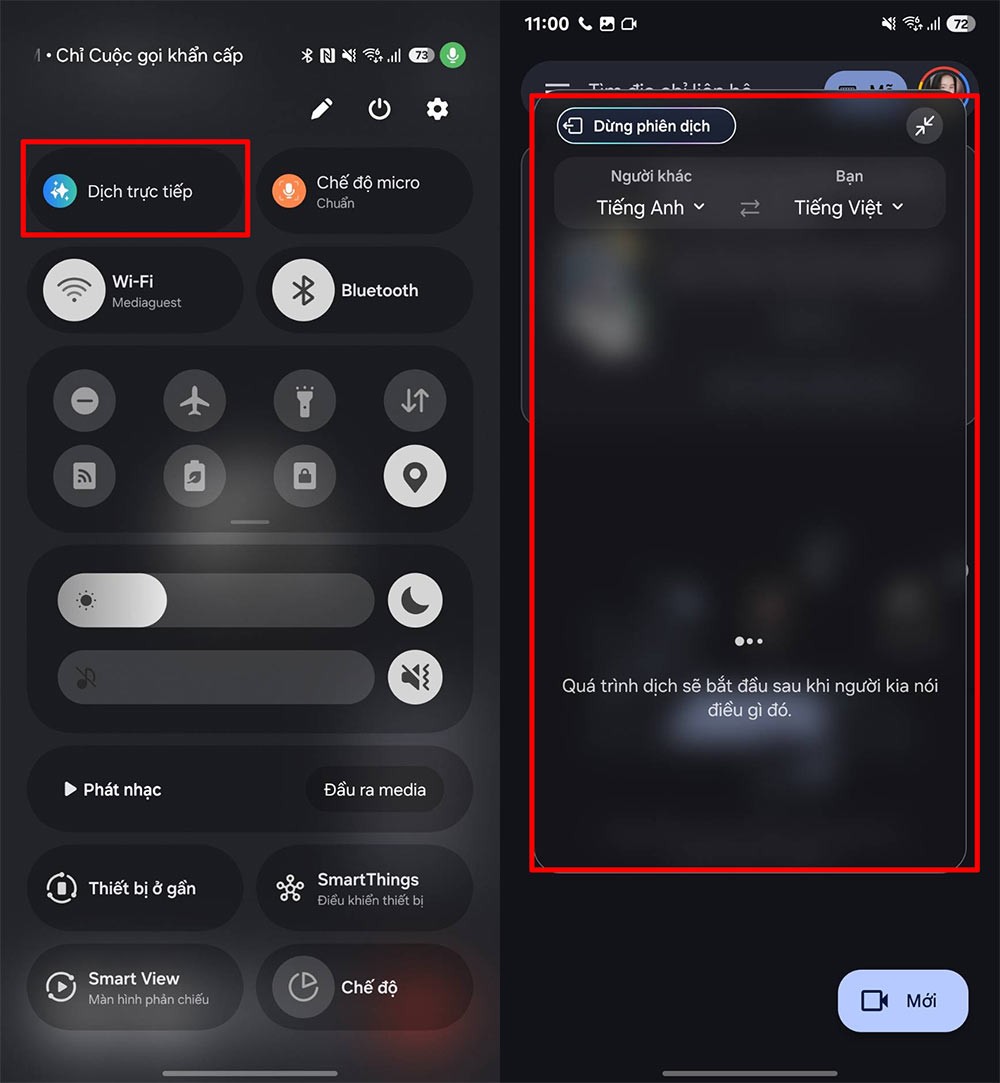อุปกรณ์ Samsung Galaxy บางรุ่นได้เพิ่มเทคโนโลยี AI ให้คุณได้สัมผัสและใช้ประโยชน์ เช่น การแปลบทสนทนาทางโทรศัพท์หรือการโทรบนแอปพลิเคชัน เช่น Google Meet ฟีเจอร์แปลสายสนทนาบน Samsung Galaxy AI ยังรองรับการแปลในแอปอีกด้วย ดังนั้นคุณจึงเข้าใจเนื้อหาได้ดีขึ้นเมื่อโทรหาคนต่างชาติ วิธีแปลการโทรบน Google Meet โดยใช้ Galaxy AI มีดังนี้
วิธีการแปลการโทรบน Google Meet ด้วย Galaxy AI
ขั้นตอนที่ 1:
ขั้นแรก ให้เราเข้าไปที่การตั้งค่าบนโทรศัพท์ Samsung Galaxy จากนั้นคลิกที่ฟีเจอร์ Galaxy AIจากนั้นคลิกที่โทรติดต่อฝ่ายสนับสนุน
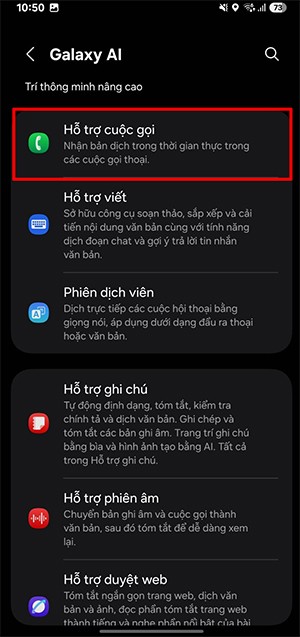
ขั้นตอนที่ 2:
ขั้นตอนต่อไปคือการเปิดใช้งานโหมดการแปลโดยตรงแล้วคลิกที่การแปลโดยตรงในแอปพลิเคชันอื่นเพื่อใช้งาน
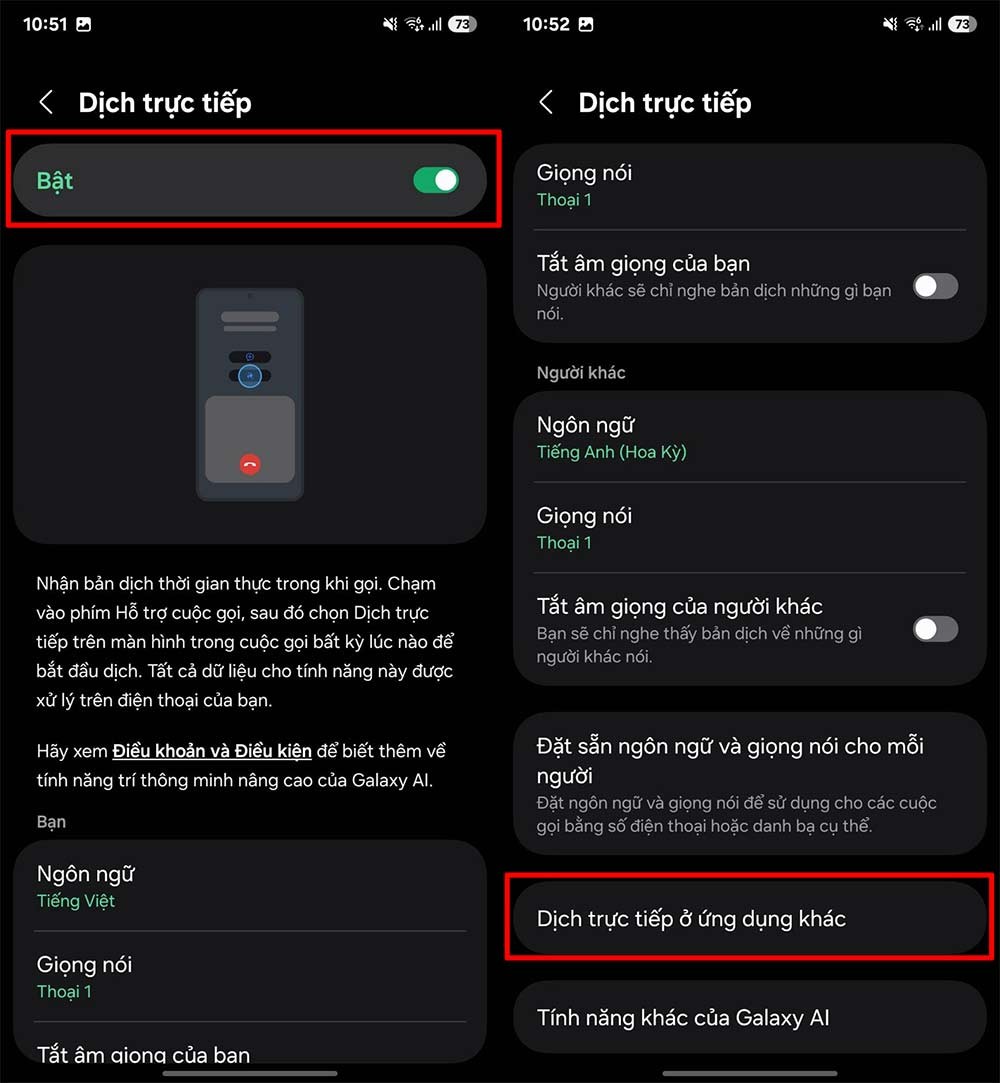
ขั้นตอนที่ 3:
จากนั้นคุณจะเห็นแอปพลิเคชันที่รองรับฟีเจอร์การแปลสาย AI ให้คุณเปิดใช้งาน เลื่อนปุ่มไปทางขวาเพื่อดาวน์โหลด Google Meetเพื่อใช้ฟีเจอร์แปลภาษา
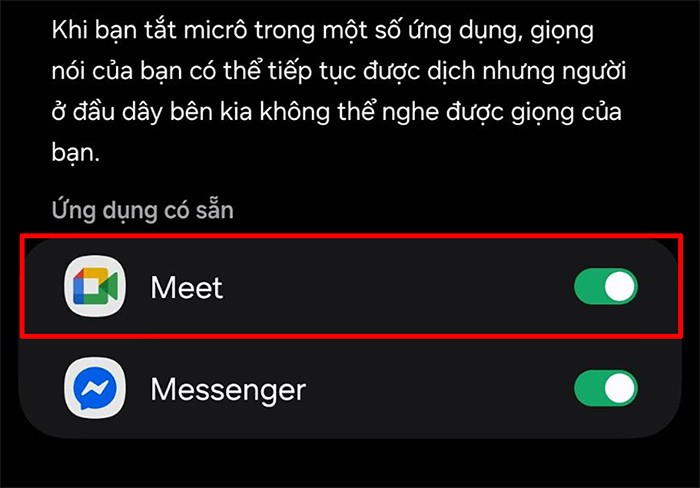
ขั้นตอนที่ 4:
เปิดแอป Google Meet จากนั้นปัดแถบสถานะลงและแตะฟีเจอร์แปลสดเพื่อเปิดใช้งาน จากนั้นเวลาโทรก็กดแปล เนื้อหาที่แปลแล้วจะแสดงบนอินเทอร์เฟซหน้าจอโดยตรงให้ผู้ใช้เห็น